打印线宽和图纸编号统一规范:
国家标准CAD制图相关格式规定
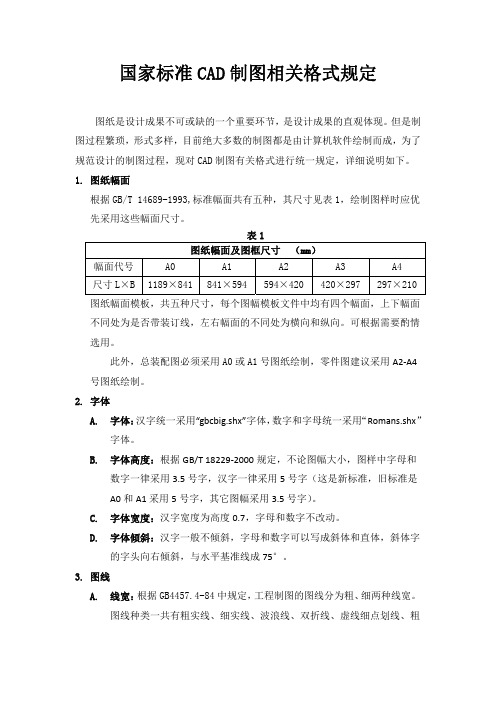
国家标准CAD制图相关格式规定图纸是设计成果不可或缺的一个重要环节,是设计成果的直观体现。
但是制图过程繁琐,形式多样,目前绝大多数的制图都是由计算机软件绘制而成,为了规范设计的制图过程,现对CAD制图有关格式进行统一规定,详细说明如下。
1.图纸幅面根据GB/T 14689-1993,标准幅面共有五种,其尺寸见表1,绘制图样时应优先采用这些幅面尺寸。
表1图纸幅面及图框尺寸 (mm)幅面代号 A0 A1 A2 A3 A4尺寸L×B 1189×841 841×594 594×420 420×297 297×210 图纸幅面模板,共五种尺寸,每个图幅模板文件中均有四个幅面,上下幅面不同处为是否带装订线,左右幅面的不同处为横向和纵向。
可根据需要酌情选用。
此外,总装配图必须采用A0或A1号图纸绘制,零件图建议采用A2‐A4号图纸绘制。
2.字体A.字体:汉字统一采用“gbcbig.shx”字体,数字和字母统一采用“Romans.shx”字体。
B.字体高度:根据GB/T 18229‐2000规定,不论图幅大小,图样中字母和数字一律采用3.5号字,汉字一律采用5号字(这是新标准,旧标准是A0和A1采用5号字,其它图幅采用3.5号字)。
C.字体宽度:汉字宽度为高度0.7,字母和数字不改动。
D.字体倾斜:汉字一般不倾斜,字母和数字可以写成斜体和直体,斜体字的字头向右倾斜,与水平基准线成75°。
3.图线A.线宽:根据GB4457.4-84中规定,工程制图的图线分为粗、细两种线宽。
图线种类一共有粗实线、细实线、波浪线、双折线、虚线细点划线、粗点划线、双点划线八种。
其中粗实线和粗点划线的线宽为b,其余为b/3。
结合CAD制图的实际输出效果,参照GB/T 14665-1998对线宽的规定,设计图纸时,粗线的宽度取0.7mm,细线宽度取0.25mm(还有一种建议,就是A0和A1图幅中,粗线取1mm,细线取0.35mm)。
设计图纸规范统一做法具体实施办法

设计图纸规范统一做法具体实施办法(不断修整稿)-2014.10本设计图纸标准基于设计人员间图纸资料互提、沟通交流、读图、出图等达到高效、快捷、规范、统一而修订,以形成一个规范、标准的设计图纸,并在今后的设计过程中不断修订完善。
一、天正建筑软件制图1、建议统一都用天正建筑进行CAD制图,统一读图,天正建筑已经包含现行国家各制图标准,这样才能统一字体、图层等,碰到有“教育版”的图,见一个杀掉一个。
2、制图环境设置统一a、选项--打开和保存--另存为设置成CAD204版本。
b、以米/毫米为单位的CAD图纸:格式--单位--设置为米/毫米,长度角度都设小数点后三位。
c、格式--线宽--默认线宽设置为0.18mm。
d、以米/毫米为单位的CAD图纸: 格式--线型--全局比例因子10/100,把“缩放时使用图纸空间单位”勾选取消。
二、原始资料1、保留甲方提供的原始资料备份,不作修改,以方便今后查找原始资料,并尽可能向甲方索要齐全的各类设计资料,比如:a、原始地形,b、上层规划,c、现状照片,d、用地红线,设计范围,e、地质勘探报告,f、水文、地质资料,风玫瑰图,指北针,g、设计任务书,设计要求等,h、其他各类资料等等(请补充)。
2、整理设计CAD总图,包括整理原始地形图层,补充相关道路名称、构筑物名称、周边关系文字等等。
3、(请补充)。
三、图层及其颜色(统一图层及颜色)设计图层尽量少,不宜多,简洁而明了,以下图层的设置目的是为了方便读图沟通、方便设计工作的快速高效展开,节约时间,提高效率。
1、原始地形图层--250#--253#暗灰色--一般整理成“DX”(地形)图层及“GCD”(高差点)图层,另外描出需要突出显示的其他几个图层,如“原有建筑物”图层等。
2、“0”图层(系统自带,无需增加)--7#白色--作为景观设计的基本图层,所有景观设计的平面图边线、立面线、剖面线均按此图层,不建议增加其他数个图层,引起混乱。
CAD中的图纸打印和尺寸调整
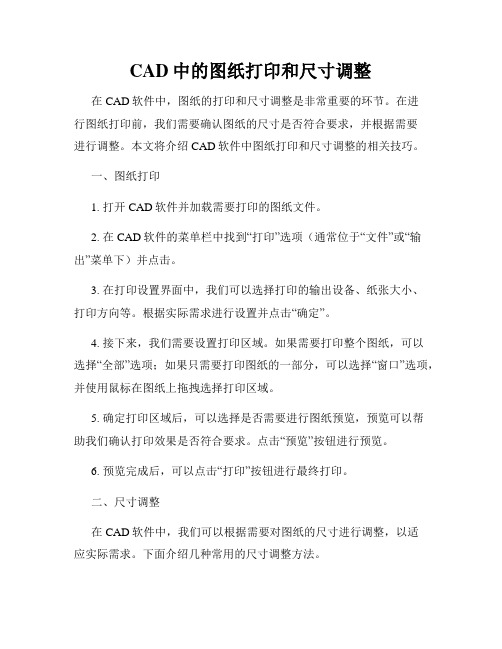
CAD中的图纸打印和尺寸调整在CAD软件中,图纸的打印和尺寸调整是非常重要的环节。
在进行图纸打印前,我们需要确认图纸的尺寸是否符合要求,并根据需要进行调整。
本文将介绍CAD软件中图纸打印和尺寸调整的相关技巧。
一、图纸打印1. 打开CAD软件并加载需要打印的图纸文件。
2. 在CAD软件的菜单栏中找到“打印”选项(通常位于“文件”或“输出”菜单下)并点击。
3. 在打印设置界面中,我们可以选择打印的输出设备、纸张大小、打印方向等。
根据实际需求进行设置并点击“确定”。
4. 接下来,我们需要设置打印区域。
如果需要打印整个图纸,可以选择“全部”选项;如果只需要打印图纸的一部分,可以选择“窗口”选项,并使用鼠标在图纸上拖拽选择打印区域。
5. 确定打印区域后,可以选择是否需要进行图纸预览,预览可以帮助我们确认打印效果是否符合要求。
点击“预览”按钮进行预览。
6. 预览完成后,可以点击“打印”按钮进行最终打印。
二、尺寸调整在CAD软件中,我们可以根据需要对图纸的尺寸进行调整,以适应实际需求。
下面介绍几种常用的尺寸调整方法。
1. 比例缩放:可以通过比例缩放功能对整个图纸进行放大或缩小。
选择比例缩放工具(通常为菜单栏中的“缩放”选项),然后选择需要调整的尺寸比例。
可以通过手动输入比例值或选择常用的比例值进行调整。
2. 单位缩放:如果只需要调整图纸中的某一部分尺寸,可以选择单位缩放功能。
选中需要调整的对象或图层,然后选择单位缩放工具(通常为菜单栏中的“缩放”选项)。
按照提示输入需要调整的比例值,即可完成单位缩放操作。
3. 伸缩:伸缩命令可以通过修改固定点和基准点来改变图纸中的尺寸。
选择伸缩工具(通常为菜单栏中的“编辑”选项),然后选择需要调整的对象或图层。
按照提示指定固定点和基准点,以及需要的伸缩比例,即可完成伸缩操作。
4. 标注修改:在CAD中,我们还可以通过修改标注的值来调整图纸的尺寸。
选择标注对象,右键点击,选择“属性”选项,在属性管理器中找到标注的数值并进行修改。
公司对部分图件制作的统一要求

公司对部分图件制作的统一要求1、图框:除图头应保留8厘米外,其余三边的间距应相等(间距1厘米),裁图框可用默认线宽,外框线框1.00毫米,网格线一律0.09毫米,坐标注记中X、Y坐标前二、三位字高为2.5,后几位为3;图名中矿山名称及比例尺字高为8,图纸名称字高为20(部分图纸应名称过长可相应作一定调整)。
2、图例图签:图例框长2厘米,宽1厘米,线宽0.18毫米;拐点坐标表(线宽0.18毫米)总宽为6厘米,行高1厘米,其中:编号栏列宽1厘米,坐标栏列宽X、Y各为2.5厘米,井口坐标栏行高2厘米(不分列),矿区面积及开采标高栏行高1厘米,列宽3厘米;图签要求见附图1。
长8cm,高5cm。
分7行,0.8、0.7、0.7、0.7、0.7、0.7、0.7。
3、图面上文字内容文字高度为3,数字高度为2.5,在图面相当拥挤的情况下数字高度可取2。
4、矿界:矿界线宽1.00毫米,线型为445,出图线型间距为2厘米,矿界拐点的双圈,内圈直径为1,外圈直径为3,拐点编号字高为3。
5、地形地质及矿区范围图上,计曲线线宽0.25毫米,颜色为28色;首曲线线宽0.09毫米,颜色为26色;河流线宽0.3毫米,颜色为150色;小路线型为X0,线宽0.3毫米,双线路线宽0.3毫米;断层线宽0.5毫米,特征线线宽0.3毫米,断层特征线间距15~20毫米,断层箭头线长5毫米(中线),两边箭头短线线长2毫米,逆断层箭头两旁短线间距1.5~2毫米,(注:正断层箭头旁短线为单线),断层编号文字字高为3,数字为2,凡与断层相关内容颜色均为红色;地质界线线宽0.2毫米;煤层露头线线宽0.3毫米;第四系边界线线型为1161,出图间距为1.5~2毫米,线宽为0.00毫米;剖面线线宽0.3毫米,两端短线长5毫米,剖面编号应为:(A-A′);部分文字组合有大小之分,例:(T1f)其中两旁字母字高为3,中间略小部分字高为2;产状走向线长5毫米,倾向线长2.5毫米,线宽0.2毫米,向、背斜线宽0.5毫米,特征箭头同断层,颜色为红色;钻孔外圈直径为3,内圈直径为2。
图纸绘制出图统一规定

图纸绘制出图统一规定一、图纸统一规定图纸幅面A4、A3、A2、A1、A0或长边加长标题栏标题栏中应注明比例、日期、设计阶段、图号。
图纸顺序工程图纸应按专业顺序编排。
一般应为图纸目录、总图、建筑图、结构图、安装施工图、噪声、臭气处理施工图、电气图。
各专业的图纸,应该按图纸内容的主次关系、逻辑关系,有序排列。
字体统一使用汉正字体,字高2.5~7(250~700);文字标注或说明字高2.5~5,图纸名称字高5~7;拉丁字母、阿拉伯数字与罗马数字的字高,应不小于2.5mm。
图纸上所需书写的文字、数字或符号等,均应笔画清晰、字体端正、排列整齐;标点符号应清楚正确。
比例绘图可按比例的必须按比例绘制。
并且把比例注写在图名的右侧,字的基准线应取平;比例的字高宜比图名的字高小一号或二号。
根据图样的用途与被绘对象的复杂程度选取绘图的合适比例符号正确使用剖切符号、索引符号、引出线、对称符号、连接符号、指北针、风玫瑰图等定位轴线正确绘制定位轴线、不重复尺寸标注图样上的尺寸,包括尺寸界线、尺寸线、尺寸起止符号和尺寸数字二、建筑施工图图纸组成:图纸目录、建筑设计说明、结构设计说明、工程总平面图、构筑物建筑物相对位置图(立面、剖面);水池构筑物平、立、剖面图;水池顶板、底板、池壁配筋图;水池梁、柱布置图及其配筋详图;机房平、立、剖面图;屋顶平面图;机房顶板、基础配筋图;机房梁、柱布置图及其配筋详图;过梁、雨篷等构件详图。
建筑设计说明设计依据、设计规模和建筑面积、相对标高与总平面图绝对标高的关系、用料说明、特殊要求的做法说明、采用新材料、新技术的做法说明、门窗表。
结构设计说明①所选用结构材料的品种、规格、型号、强度等级,某些构件的特殊要求。
②地基土概况,对不良地基的处理措施和基础施工要求。
③采用的标准构件图集。
④施工注意事项,如施工缝的设置、特殊构件的拆模时间、运输、安装要求等。
工程总平面图绝对坐标或可定位的尺寸标注、构筑物、建筑物、主要辅助建筑物平面轮廓、风玫瑰、指北针等;标注应包括各个构筑物、建筑物名称、位置坐标,所有室内设计地面标高。
图纸绘制出图统一规定
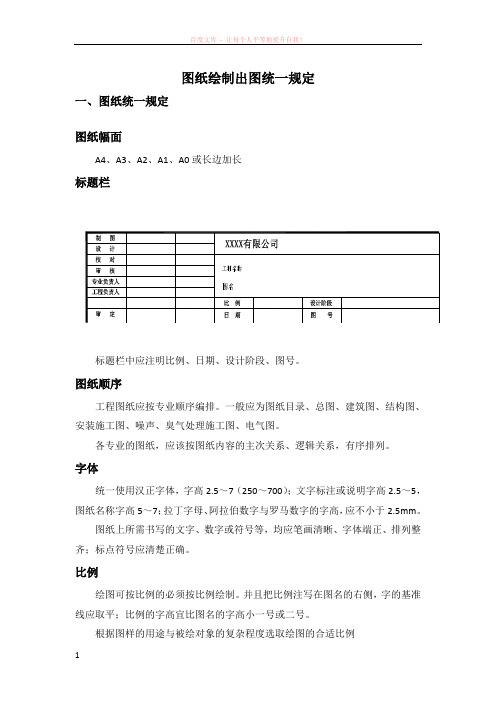
图纸绘制出图统一规定一、图纸统一规定图纸幅面A4、A3、A2、A1、A0或长边加长标题栏标题栏中应注明比例、日期、设计阶段、图号。
图纸顺序工程图纸应按专业顺序编排。
一般应为图纸目录、总图、建筑图、结构图、安装施工图、噪声、臭气处理施工图、电气图。
各专业的图纸,应该按图纸内容的主次关系、逻辑关系,有序排列。
字体统一使用汉正字体,字高2.5~7(250~700);文字标注或说明字高2.5~5,图纸名称字高5~7;拉丁字母、阿拉伯数字与罗马数字的字高,应不小于2.5mm。
图纸上所需书写的文字、数字或符号等,均应笔画清晰、字体端正、排列整齐;标点符号应清楚正确。
比例绘图可按比例的必须按比例绘制。
并且把比例注写在图名的右侧,字的基准线应取平;比例的字高宜比图名的字高小一号或二号。
根据图样的用途与被绘对象的复杂程度选取绘图的合适比例符号正确使用剖切符号、索引符号、引出线、对称符号、连接符号、指北针、风玫瑰图等定位轴线正确绘制定位轴线、不重复尺寸标注图样上的尺寸,包括尺寸界线、尺寸线、尺寸起止符号和尺寸数字二、建筑施工图图纸组成:图纸目录、建筑设计说明、结构设计说明、工程总平面图、构筑物建筑物相对位置图(立面、剖面);水池构筑物平、立、剖面图;水池顶板、底板、池壁配筋图;水池梁、柱布置图及其配筋详图;机房平、立、剖面图;屋顶平面图;机房顶板、基础配筋图;机房梁、柱布置图及其配筋详图;过梁、雨篷等构件详图。
建筑设计说明设计依据、设计规模和建筑面积、相对标高与总平面图绝对标高的关系、用料说明、特殊要求的做法说明、采用新材料、新技术的做法说明、门窗表。
结构设计说明①所选用结构材料的品种、规格、型号、强度等级,某些构件的特殊要求。
②地基土概况,对不良地基的处理措施和基础施工要求。
③采用的标准构件图集。
④施工注意事项,如施工缝的设置、特殊构件的拆模时间、运输、安装要求等。
工程总平面图绝对坐标或可定位的尺寸标注、构筑物、建筑物、主要辅助建筑物平面轮廓、风玫瑰、指北针等;标注应包括各个构筑物、建筑物名称、位置坐标,所有室内设计地面标高。
CAD中的图纸打印和比例设置技巧

CAD中的图纸打印和比例设置技巧图纸打印是CAD设计过程中非常重要的一步,它决定了设计成果能否准确地呈现在纸张上,以及能否得到正确的比例。
在进行图纸打印时,有一些常用的技巧和设置可以帮助我们获得高质量的打印结果。
本文将介绍一些在CAD软件中的图纸打印和比例设置的技巧。
首先,我们需要选择正确的打印机和纸张尺寸。
在CAD软件中,我们可以通过打开打印设置对话框来选择打印机,并设置纸张尺寸。
通常情况下,我们会选择与设计尺寸相匹配的纸张尺寸,以确保打印结果准确无误。
其次,我们需要设置正确的打印比例。
在CAD软件中,我们可以通过缩放选项来设置打印比例。
如果我们想要打印整个图纸,可以选择“适应纸张”选项,以便将图纸缩放至适应所选纸张尺寸的大小。
如果我们想要打印特定区域的图纸,可以选择“窗口”选项,并在图纸上选择一个矩形区域,软件将只打印选择的区域。
另外,我们还可以调整图纸的布局和排列方式。
在CAD软件中,我们可以选择横向或纵向打印。
如果我们的图纸比较大,可以选择将它们分成多个部分进行打印,并在打印时将它们组合在一起。
此外,我们还可以调整图纸在纸张上的位置,以便使其更好地适应纸张。
除了以上的基本设置,还有一些其他的技巧可以帮助我们获得更好的打印效果。
首先,我们可以选择合适的打印质量。
CAD软件通常提供几种不同的打印质量选项,如草图、普通和最佳。
根据实际需要,我们可以选择适当的打印质量,以平衡打印速度和打印质量。
其次,我们可以调整打印线宽。
在CAD软件中,我们可以为不同的图层和对象设置线宽。
在打印时,我们可以选择是否要将线宽打印出来。
如果我们想要呈现出更精细的线条效果,可以选择打印线宽;如果我们只关心图形形状而不关心线条的精细程度,可以选择不打印线宽。
另外,我们还可以选择是否打印阴影。
在CAD软件中,我们可以为对象设置阴影效果。
在打印时,我们可以选择是否要将阴影打印出来。
如果我们关心图形的真实感和立体感,可以选择打印阴影;如果我们只关心图形的形状,可以选择不打印阴影。
CAD图纸打印设置与布局调整

CAD图纸打印设置与布局调整CAD软件是工程设计中常用的工具之一。
在设计完成后,我们通常需要将图纸进行打印以便进行审阅和保存。
而对于CAD图纸的打印设置和布局调整是非常重要的,可以确保打印结果与设计一致。
本文将介绍一些常用的CAD图纸打印设置和布局调整技巧。
一、CAD图纸打印设置在进行CAD图纸打印之前,我们首先需要进行打印设置,例如纸张尺寸、打印比例、打印范围等。
1. 纸张尺寸:根据实际需要选择合适的纸张尺寸。
常见的纸张尺寸有A4、A3、A2等。
2. 打印比例:根据实际需要设置打印比例,使得打印结果与设计尺寸一致或按照一定比例缩放。
在CAD软件中,可以通过设置“打印比例”或“放大缩小”选项来实现。
3. 打印范围:如果设计图纸较大,超出了所选纸张的范围,我们可以选择打印范围,例如打印全部图纸、打印当前可见视图或打印指定范围等。
4. 页面设置:在进行CAD图纸打印设置时,还可以调整一些页面设置,例如页边距、打印方向、页眉页脚等。
根据实际需要进行调整。
二、CAD图纸布局调整除了打印设置,我们还可以进行CAD图纸的布局调整,以便在打印时能够充分利用纸张空间,使得打印结果更加美观和高效。
1. 图纸窗口:在CAD软件中,我们通常使用布局和视图来控制图纸的显示和打印。
通过调整图纸窗口的大小和位置,可以实现图纸在纸张上的合适布局。
在CAD软件中,可以使用命令“MVIEW”来进行图纸窗口的调整。
2. 视图的缩放和比例:在CAD图纸打印时,我们通常需要将视图按照一定比例进行缩放,使其适应纸张尺寸。
可以使用命令“ZOOM”来进行视图的缩放,并根据需要调整比例。
同时,可以使用命令“VPSCALE”来调整视口的比例。
3. 多个图纸的布局:当需要打印多个图纸时,我们可以使用图纸布局来进行调整。
可以将多个图纸放置在同一个布局中,并设置好每个图纸的大小和位置,使得打印结果更加清晰和整齐。
4. 图纸的边框和标题栏:为了使得打印结果更加规范和整洁,我们可以在图纸上自定义边框和标题栏。
CAD中的线宽与打印设置

CAD中的线宽与打印设置在CAD软件中,线宽与打印设置是非常重要的一部分,它们直接影响着我们设计图纸的可读性和打印输出的效果。
掌握正确的线宽设置和打印设置可以让我们的设计更加专业和高效。
本文将为大家介绍CAD中线宽与打印设置的相关技巧。
首先,我们来讨论线宽设置。
在CAD中,线宽指的是我们所使用的不同线型的宽度。
线宽的设置决定了我们在绘图过程中所使用的线的粗细程度。
设置线宽可以使我们的绘图更加清晰,便于阅读和理解。
在CAD软件中,线宽可以通过更改图层属性来进行设置。
在打开CAD软件后,我们首先需要打开图层管理器,通过选择“格式”-“图层管理器”来进入。
在图层管理器中,我们可以看到不同的图层列表。
我们可以选中其中的一个图层,然后在属性中找到线宽选项。
默认情况下,线宽为0,表示线宽使用的是轻量级的线型。
如果我们需要设置特定的线宽,可以在线宽选项中选择合适的宽度。
通常,线宽的单位是毫米,我们可以根据实际需要进行相应的设置。
此外,在CAD中,我们还可以根据需要为不同的线型设置不同的线宽。
例如,我们可以设置实线的线宽为0.5mm,虚线的线宽为0.25mm,以此类推。
这样可以使我们的设计图纸更加清晰和易于理解。
接下来,我们来谈谈打印设置。
在CAD中,打印设置关乎我们设计图纸的最终输出效果。
正确的打印设置可以确保输出的纸质版图纸与电子版图纸完全相同,并且线宽等细节保持一致。
在打印设置之前,我们需要先设置绘图区域的大小和比例。
在CAD中,通过设定绘图区域的大小和比例,可以确保图纸在打印过程中不会被裁切或变形。
我们可以通过选择“格式”-“绘图边界”来设置绘图区域的大小,然后通过选择“格式”-“比例”来设置绘图区域的比例。
通常,常用的比例有1:1、1:50、1:100等。
在进行打印设置之前,我们还需要确定纸张的大小和方向。
在打印设置中,我们可以选择适合我们设计图纸的纸张大小,例如A4、A3等。
此外,我们还需要选择打印的方向,例如横向或纵向。
毕业设计图纸打印要求

机电工程学院2016届毕业设计图纸打印要求1、图纸幅面采用国标规定标准幅面,可采用A0、A1、A2、A3、A4五种图幅。
表1 标准图幅幅面代号 A0 A1 A2 A3 A4尺寸B×L841×1189 594 ×841 420 ×594 297 ×420 210×2972、图框格式绘制图框采用粗实线。
图框格式可采用不留装订边或留有装订边两种,但同一产品图样采用同一种格式。
1)不留装订边,A3、A4图幅各边边距取10mm;A0、A1、A2图幅各边边距取20mm。
2)留有装订边,装订边(图幅左侧)边距25mm;其他各边边距A3、A4图幅取5mm,A0、A1、A2图幅取10mm。
3、字体1)尺寸标注:字体romans,字高3.5mm,高宽比0.7,可采用斜体。
2)中文:技术要求的书写,字体:长仿宋体,字高5mm,高宽比0.7。
4、装配图序号1)装配图中所有零件、部件都必须编写序号,且同一零件、部件只编一个序号。
2)序号沿水平或垂直方向按顺时针或逆时针顺序排列整齐,同一张装配图中的编号形式应一致。
3)序号的标注由圆点、指引线、水平线和序号组成。
4)序号应注写在水平线上方,序号字高比图中尺寸数字高度大一号或两号(即取5mm或7mm)。
图2 序号注法5、图纸规范折叠参照国标6、标题栏图1 标题栏零件图标题栏尺寸及内容如图1所示,表中项目字体为长仿宋体,字高2.5mm。
具体填写内容:空(1)填写本人姓名;字体长仿宋体,字高2.5mm空(2)填写指导教师姓名;字体长仿宋体,字高2.5mm2空(3)填写指导教师姓名;字体长仿宋体,字高2.5mm空(4)填写图样名称;字体长仿宋体,字高5mm空(5)填写零件材料;字体长仿宋体,字高5mm空(6)填写图号,字体长仿宋体,字高5mm;总装配图代号:学号.00部件代号:学号.00-01、…………零件代号:学号.00-1、…………空(7)填写零件数量;字体长仿宋体,字高2.5mm空(8)填写比例;字体长仿宋体,字高2.5mm空(9)填写单位——新乡学院机电工程学院。
CAD中的图纸打印和尺寸设置指南
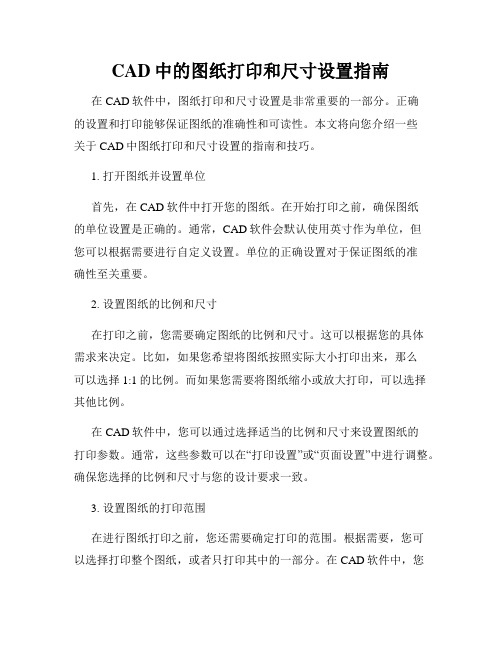
CAD中的图纸打印和尺寸设置指南在CAD软件中,图纸打印和尺寸设置是非常重要的一部分。
正确的设置和打印能够保证图纸的准确性和可读性。
本文将向您介绍一些关于CAD中图纸打印和尺寸设置的指南和技巧。
1. 打开图纸并设置单位首先,在CAD软件中打开您的图纸。
在开始打印之前,确保图纸的单位设置是正确的。
通常,CAD软件会默认使用英寸作为单位,但您可以根据需要进行自定义设置。
单位的正确设置对于保证图纸的准确性至关重要。
2. 设置图纸的比例和尺寸在打印之前,您需要确定图纸的比例和尺寸。
这可以根据您的具体需求来决定。
比如,如果您希望将图纸按照实际大小打印出来,那么可以选择1:1的比例。
而如果您需要将图纸缩小或放大打印,可以选择其他比例。
在CAD软件中,您可以通过选择适当的比例和尺寸来设置图纸的打印参数。
通常,这些参数可以在“打印设置”或“页面设置”中进行调整。
确保您选择的比例和尺寸与您的设计要求一致。
3. 设置图纸的打印范围在进行图纸打印之前,您还需要确定打印的范围。
根据需要,您可以选择打印整个图纸,或者只打印其中的一部分。
在CAD软件中,您可以使用“打印范围”选项来进行设置。
通过选择正确的打印范围,您可以确保打印出的图纸完整而准确。
4. 设置图纸的打印布局和方向在进行图纸打印之前,您还需要选择适当的打印布局和方向。
CAD软件通常提供了不同的打印布局选项,如横向和纵向。
根据图纸的设计和打印需求,您可以选择最适合的布局和方向。
在CAD软件中,您可以使用“打印设置”或“页面设置”选项来进行布局和方向的设置。
确保您选择的布局和方向与图纸的设计一致,以便确保打印出的图纸的可读性和准确性。
5. 预览和调整打印设置在进行实际打印之前,建议您预览和调整打印设置。
CAD软件通常提供了预览功能,您可以使用它来查看图纸的外观和布局。
在预览中,您可以检查图纸的比例、尺寸、范围、布局和方向是否正确。
如果发现问题,您可以回到设置界面进行调整,直到满意为止。
CAD图纸打印设置
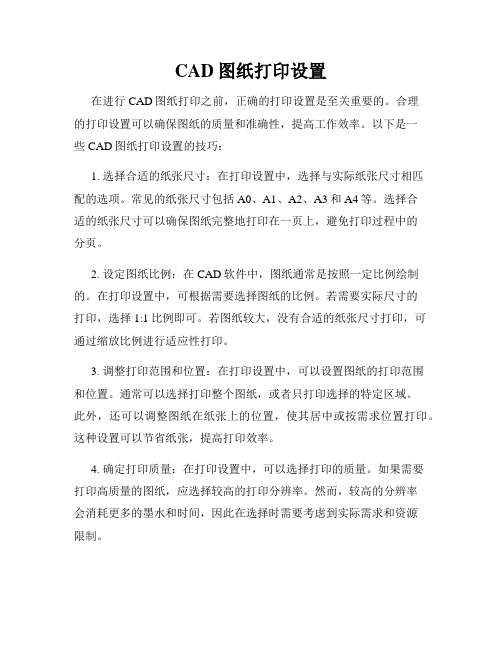
CAD图纸打印设置在进行CAD图纸打印之前,正确的打印设置是至关重要的。
合理的打印设置可以确保图纸的质量和准确性,提高工作效率。
以下是一些CAD图纸打印设置的技巧:1. 选择合适的纸张尺寸:在打印设置中,选择与实际纸张尺寸相匹配的选项。
常见的纸张尺寸包括A0、A1、A2、A3和A4等。
选择合适的纸张尺寸可以确保图纸完整地打印在一页上,避免打印过程中的分页。
2. 设定图纸比例:在CAD软件中,图纸通常是按照一定比例绘制的。
在打印设置中,可根据需要选择图纸的比例。
若需要实际尺寸的打印,选择1:1比例即可。
若图纸较大,没有合适的纸张尺寸打印,可通过缩放比例进行适应性打印。
3. 调整打印范围和位置:在打印设置中,可以设置图纸的打印范围和位置。
通常可以选择打印整个图纸,或者只打印选择的特定区域。
此外,还可以调整图纸在纸张上的位置,使其居中或按需求位置打印。
这种设置可以节省纸张,提高打印效率。
4. 确定打印质量:在打印设置中,可以选择打印的质量。
如果需要打印高质量的图纸,应选择较高的打印分辨率。
然而,较高的分辨率会消耗更多的墨水和时间,因此在选择时需要考虑到实际需求和资源限制。
5. 调整线型和线宽:在CAD软件中,图纸的线型和线宽常常需要与实际打印效果匹配。
在打印设置中,可以调整线型和线宽的显示效果,以确保打印出的图纸与设计的一致。
6. 选择合适的颜色:CAD软件中的图纸通常使用多种颜色来表示不同的元素和层次。
在打印设置中,可以选择是否打印颜色,以及是否使用灰度打印。
对于要求较高的图纸,可以选择打印彩色以保持细节的清晰度和准确性。
7. 预览和调整:在设置完成后,建议预览图纸的打印效果。
通过预览,可以检查图纸的布局、比例、线型等设置是否正确。
如果需要,还可以调整各项设置,以确保最终打印效果符合要求。
除了以上提到的几点技巧,还应在打印前检查打印机设置是否正确。
例如,打印机的纸张摆放是否正确,打印头是否干净,墨水是否充足等。
cad图纸打印比例设置
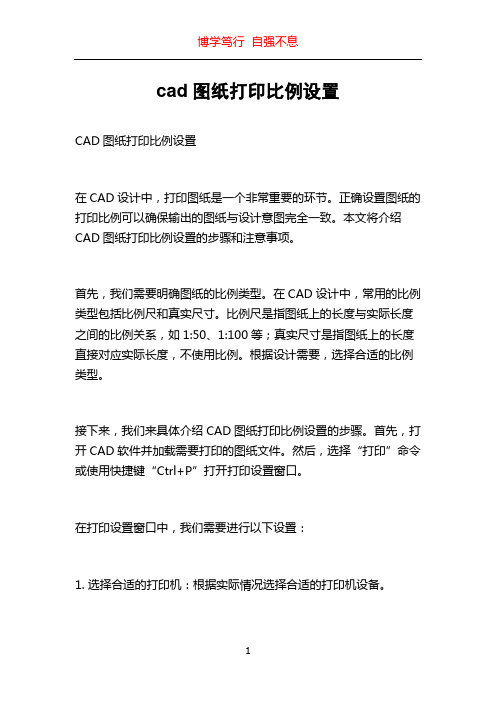
cad图纸打印比例设置CAD图纸打印比例设置在CAD设计中,打印图纸是一个非常重要的环节。
正确设置图纸的打印比例可以确保输出的图纸与设计意图完全一致。
本文将介绍CAD图纸打印比例设置的步骤和注意事项。
首先,我们需要明确图纸的比例类型。
在CAD设计中,常用的比例类型包括比例尺和真实尺寸。
比例尺是指图纸上的长度与实际长度之间的比例关系,如1:50、1:100等;真实尺寸是指图纸上的长度直接对应实际长度,不使用比例。
根据设计需要,选择合适的比例类型。
接下来,我们来具体介绍CAD图纸打印比例设置的步骤。
首先,打开CAD软件并加载需要打印的图纸文件。
然后,选择“打印”命令或使用快捷键“Ctrl+P”打开打印设置窗口。
在打印设置窗口中,我们需要进行以下设置:1. 选择合适的打印机:根据实际情况选择合适的打印机设备。
2. 设置纸张尺寸:在纸张尺寸选项中,选择与打印机纸张尺寸相匹配的大小。
3. 设定图纸比例:在图纸比例选项中,根据设计需要选择合适的比例类型。
如果选择比例尺,可以手动输入比例尺数值或使用下拉菜单选择常用比例尺。
如果选择真实尺寸,则不需要进行比例设置。
4. 调整边距:根据实际需要,可以在边距选项中调整图纸的边距大小。
5. 设置打印范围:在打印范围选项中,可以选择打印整个图纸或者只打印选定的部分。
6. 预览和调整:在设置完以上选项后,可以点击“预览”按钮查看打印效果。
如果需要调整打印效果,可以返回相应选项进行修改。
7. 打印设置保存:最后,在打印设置窗口中点击“确定”按钮保存设置。
需要注意的是,在进行CAD图纸打印比例设置时,我们需要确保图纸的比例设置与设计意图一致。
同时,还需要注意打印机的打印精度,避免由于打印机精度问题导致图纸输出与实际设计存在偏差。
另外,如果我们需要打印多个图纸并保持一致的打印比例,可以使用CAD软件中的批量打印功能。
批量打印可以同时设置多个图纸的打印比例和其他参数,提高打印效率。
建筑CAD图统 一办法

建筑CAD图统一办法《建筑 CAD 图统一办法》在建筑行业中,CAD 图(计算机辅助设计图)是项目规划、设计和施工的重要依据。
然而,如果 CAD 图缺乏统一的标准和规范,就可能导致一系列问题,如沟通不畅、理解偏差、施工错误等。
因此,制定一套行之有效的建筑 CAD 图统一办法至关重要。
一、统一图层设置图层是 CAD 图中用于管理不同元素的重要工具。
为了实现统一,首先需要明确规定图层的名称、颜色、线型和线宽等属性。
例如,将墙体图层命名为“WALL”,颜色设置为红色,线型为实线,线宽为 05 毫米;将门窗图层命名为“DOOR&WINDOW”,颜色为绿色,线型为虚线,线宽为 025 毫米。
这样,在不同的 CAD 图中,相关元素都能通过相同的图层设置进行清晰区分和识别。
二、统一字体和标注样式字体的选择和标注样式的统一有助于提高图纸的可读性和规范性。
规定使用一种或几种常见的字体,如宋体、黑体等,并确定字体的大小和样式。
对于标注,包括尺寸标注、文字标注等,要明确标注的格式、精度和单位。
例如,尺寸标注的箭头大小、文字高度、间距等都应保持一致。
三、统一图框和标题栏图框和标题栏是 CAD 图的重要组成部分。
设计统一的图框格式,包括边框的粗细、颜色,以及标题栏中应包含的项目,如项目名称、图纸编号、比例、设计单位、绘图日期等。
同时,确定这些项目的填写规范和位置,确保每张图纸的图框和标题栏都整齐、规范。
四、统一绘图比例绘图比例的统一能保证图纸在不同的应用场景中保持准确和一致。
根据项目的特点和需求,确定常用的绘图比例,如 1:100、1:200 等,并在绘图过程中严格按照规定的比例进行绘制。
这样,在查看和打印图纸时,尺寸和比例关系不会出现偏差。
五、统一图形表达对于建筑构件和元素的图形表达,也需要制定统一的标准。
例如,楼梯的绘制方式、梁柱的截面表示、给排水管道的符号等,都应按照统一的规范进行绘制,避免因图形表达不一致而产生误解。
CAD打印出图设置(附图层、线宽标准)

CAD打印出图设置(附图层、线宽标准)不管建筑、结构、暖通、给排水、电气等不同专业专业的图纸,在打印图纸时,如果一眼就看出要重点突出表达的“图形内容”,那一定程度就可以提高看图效率。
而这一切,都可以通过打印线宽来控制,要突出表达的重点图形就“加粗”,无关紧要的次要辅助图形就用“细线或虚线”。
这样,就可以让我们的图纸更有“主次(层次)感”!5mm至尊至薄!戴上不想摘!1折广告➦常用线宽参考表:线宽比值和常见组合数值▼➦线型用途参照表:线型设置与笔宽色,及其用途参考表▼展开剩余80%为了方便设置,做简单划分,任何线型都可以设置为:粗、中、细三种。
①粗线主要用途可见轮廓线(如墙体)详图索引外轮廓线、图样索引的外轮廓线。
②中线主要用途为转折面及物体线角等外轮廓线、不可见轮廓线。
③细线主要用途为地面分割线、填充线、索引线等、灯槽、暗藏灯带等。
CAD打印设置技巧1 绘制图纸时,通过建立不同的图层来控制每一个对象的颜色、线型等属性。
(根据个人的绘图习惯和公司制图要求)。
仅供参考▼➦注意事项:图层管理器中,不需要单独设置每一个图层的线宽,保存默认即可。
2 打印(Ctrl P)调出打印设置界面,点击右上角“打印样式表(画笔指定)”选择“新建”选项。
3 选择“创建新打印样式表(S)”选项,然后下一步。
4 输入“新打印样式表名称”,然后下一步。
5 点击“打印样式表编辑器(E)”。
6 参考“打印线宽标准”表格数值进行对应颜色的线宽设置。
仅供参考▼7 按住“Shift”键,把所打印样式颜色(255个)都选择上。
8 把所有样式颜色(255个)更改为“黑色”(若打印彩图就不进行此步骤颜色更改)。
9 把所有样式颜色(255个)的“线宽”更改为“0.0900毫米”(参考打印线宽标准A3图框数值)。
10 然后参考标准表,对需要修改的颜色一一对应,进行修改。
颜色1修改线宽为“0.1000毫米”。
11 参考上面步骤,对需要修改的颜色一一对应,进行相应标准的“线宽”修改。
CAD中如何设置线宽的显示和打印?

CAD中如何设置线宽的显示和打印?最近有好几个人问线宽设置的问题,之前发过几篇关于线宽的文章,但有些问题并没有讲清楚,觉得有必要重新整理一下。
一、什么是线宽?设计图纸中用线的粗细来突出更重要的图形,CAD软件因此引入了线宽设置,线宽的英文是LINEWEIGHT( 线重量),相比较而言,中文更好理解一点。
为了方便控制打印线宽,CAD中将线宽作为图形的一个基本属性,可以通过图层设置线宽,也可以直接给图形设置线宽。
线宽的值与图形的单位、绘图比例和打印比例都没有关系,只在打印时才起作用,因此只需按照打印图纸对线的实际宽度要求设置即可。
如果是公制图纸,线宽单位默认是毫米,CAD提供了一系列固定的线宽值供大家选用,如下图所示。
我们也可以将线宽设置成英寸显示,不过设置后在上图的列表中显示的仍是毫米,但在特性面板显示的线宽变成英寸了,如下图所示。
从数值可以看出来,线宽值开始应该是按英寸来设置的,毫米是按英寸转换过来的。
CAD的提供的线宽从0.002'到0.083“(从0.05毫米到2.11毫米),并不是连续的,也无法自己定义,这也许是根据相关标准确定的,也许跟早期的笔式绘图仪提供的笔宽有关系,不过这些线宽应该够用了。
二、是不是必须设置线宽?如果对图形打印线宽没有要求,不设置线宽也没有关系,只是打印出来的图形宽度一样,都使用默认线宽罢了。
比较简单的机械零件图纸通常只分简单的几个图层,会利用图层来设置线宽,但在复杂的建筑或地形图却很少设置线宽,通常将图层设置成不同颜色,在打印输出时直接利用打印样式表(CTB)文件按颜色来设置输出线宽。
因此,在画图是否设置线宽取决于你需不需要区分线宽,以及想用什么方式来控制打印,并不是说必须给图层或图形设置线宽。
公众号相关文章:《CAD打印样式表如何设置?CTB和STB有何区别?》《每日一贴-CAD中颜色的作用和设置时应该注意的问题?》《CAD线宽的作用是什么?画图的时候是不是必须设置线宽?》三、换了个CAD版本为什么打印线宽就不同了?前几天有网友问了这样的问题,图纸在2010版线宽打印是正常的,但到了2016版打印时设置相同,但线却变粗了很多,这是为什么呢?如果图形设置了线宽,换CAD版本按道理是不会发生变化的,之所以不同版本打印线宽不同,只是因为图纸并未设置线宽,因此使用了CAD的默认线宽,而两个版本的默认线宽设置是不一致的。
CAD制图统一办法

CAD制图统一办法(试行)为了加强各专业施工图纸的统一,以及方便各专业图纸互拷、工作交接,CAD制图按以下办法执行。
一、施工图制图应符合《房屋建筑制图统一标准》。
二、各专业施工图成图要求:1.图框线宽、字体,严格按新图签标准执行。
2.除平面、立面外,一般不用加长图纸,尽可能选用A1图纸。
3.文本图纸用打印电子签名,非文本图纸不得用电子签名,须在打印正楷姓名后手签姓或姓名。
4.尺寸标注样式以dim100、dim50、dim20、dim10等命名。
样式设置以dim100(引用见A1基本图)为基本,仅调整使用全局比例项的数值(100、50、20等)。
5.主要字体及尺寸:注:1.以上字高为1:100出图的图纸定义。
2.图框字体样式名为LCDFS0~LCDFS3,字体定义请不要自行更改,具体详见”图签使用说明”。
三、建筑专业各阶段常用图层的名称、颜色:注:1、1:100的图纸,线形比例ltscale设为100;2、出图前根据图层前数值重新设定图层颜色;3、1:100出图主要笔号的打印笔宽见下表:四、建筑施工图的注意要点:1.地下室及楼层平面:a、地下室平面图原则人防战时图与平时图分开出图;b、一层平面有指北针,圆圈直径2400;c、平面总尺寸为轴线尺寸,外墙边尺寸标注在第二道;d、住宅厨房、卫生间管井隔墙原则定为60砖砌;e、墙身索引平面、立面均要有,平面原则标在一层;f、一层平面有二个以上防火分区,原则要有虚线示意,并注明面积。
2.屋顶平面:a.大的屋顶平面要求把各层屋面画全,注明屋面标高及排水组织;b.标明雨水排放方向、雨水口位置;c.标明檐口及突出物的定位、标高(同一平面要避免多次重复);d.标明坡屋面屋脊所有折点的定位、标高。
3.立面:a、标明窗洞顶底标高(同一立面不重复);b、标明主要线脚顶标高;c、标明檐口、屋脊、屋面突出物标高;d、标明楼层标高(原则单侧标注);e、注明平面起始及主要转折的轴线;f、注明立面材质;g、立面外框线要求加粗(用1号色红色线)。
图纸编制规范
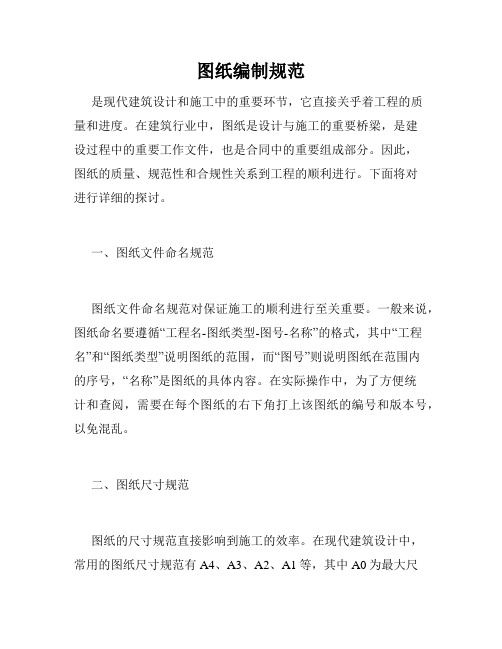
图纸编制规范是现代建筑设计和施工中的重要环节,它直接关乎着工程的质量和进度。
在建筑行业中,图纸是设计与施工的重要桥梁,是建设过程中的重要工作文件,也是合同中的重要组成部分。
因此,图纸的质量、规范性和合规性关系到工程的顺利进行。
下面将对进行详细的探讨。
一、图纸文件命名规范图纸文件命名规范对保证施工的顺利进行至关重要。
一般来说,图纸命名要遵循“工程名-图纸类型-图号-名称”的格式,其中“工程名”和“图纸类型”说明图纸的范围,而“图号”则说明图纸在范围内的序号,“名称”是图纸的具体内容。
在实际操作中,为了方便统计和查阅,需要在每个图纸的右下角打上该图纸的编号和版本号,以免混乱。
二、图纸尺寸规范图纸的尺寸规范直接影响到施工的效率。
在现代建筑设计中,常用的图纸尺寸规范有A4、A3、A2、A1等,其中A0为最大尺寸。
根据具体的设计和施工要求,需要选择恰当的尺寸,以免图纸过大或过小,影响施工的效率。
三、图纸布局规范图纸布局规范是保证施工质量的关键之一。
在图纸的布局中,应该注意各元件之间的比例协调和空间合理利用,同时要确保施工中不会出现误解和漏洞。
在类似电气、强弱电等专业的图纸中,还需要注意元件之间的距离和数量,使得施工方便并达到设计要求。
四、规格和标注的规范规格和标注的规范对施工进行跟踪和记录至关重要。
在图纸中,各种组成部分的规格、尺寸、顺序等都必须标注清楚,以方便施工人员的跟踪和记录。
另外在标注时,应遵循国家标准或部门标准,以保证施工过程的安全和质量。
五、图纸字体和线宽的规范图纸字体和线宽的规范是保证施工质量的关键之一。
在图纸中,字体大小要适当,以方便阅读和记录,另外字体的粗细也需要遵循国家标准或部门标准,以统一规范。
在线宽方面,需要符合国家标准或部门标准,以确保施工过程中不会出现误操作和漏洞。
总之,是工程建设不可或缺的一部分,它直接关系到工程的建设质量和进度。
通过严格遵守图纸命名规范、图纸尺寸规范、图纸布局规范、规格和标注的规范、以及图纸字体和线宽的规范,可以保证施工过程的顺利进行,从而保证工程的质量和进度,为建筑行业的发展做出贡献。
附录一 CAD统一规定

附录一 CAD制图统一规定(试行)为规范计算机绘图,使设计图纸具有通用性,对计算机制图作一些必要规定。
对涉外项目图纸,依据修改量少的原则来确定线形和字型,但同一套图要求尽量统一。
本规定从2005年1月1日起执行。
一.新图1.样板文件的选定选用acad.dwt作为样板文件。
(其中有设备专业用模块,另建). 2.字体按公司规定执行。
Style name为standard,其余如下:字母用BGDX.SHX(单线);汉字用BGHZDX.SHX(单线)。
3.线宽按公司规定执行。
在公司规定基础上,根据冶炼事业部特点图层约定如下(体现在样板文件中):注1:打印时笔号必须都设置为7。
注2:机械制图的线形应用见“《机械制图》新标准宣讲提纲”4.文字标准注意事项:1)尺寸标准颜色:尺寸、数字颜色(包括公差):玫红(magenta)尺寸线等颜色:BYLATER(随层,第4层),绿(80号)尺寸数字大小:基本尺寸、文字高度4.0mm;公差尺寸、文字高度2.5mm(是对1:1图纸而言。
若是1:2的图纸,基本尺寸文字高度为2×4=8mm,公差尺寸文字高度2×2.5=5mm)。
2)标注样式:(1) 标注样式为STANDAR;(2) 注释中公差高度为0.7,文字样式为H4。
注:标注样式在选用样板文件ACAD.dwt 中已设置好,开新图即可打开标注样式。
标注样式如下:5.文本格式所有文本应在第7层上,文字颜色为玫红(magenta),引出的序号数字为白色(white)。
技术要求中文字及明细表文字字高4.0mm、字母和数字可采用字高3.5mm;“技术要求”4个字和序号数字字高6.0mm。
所有文字使用Dimtext层、高宽比取0.7。
其余样式见下图:6. 图纸的存盘:1)所有图纸在存盘之前都应使用“Purge”命令进行压缩以消除多余块(注意:图层不要消除)。
2)图纸存盘,注意文件名称应与图号一致并满足公司CAD电子文件名规定。
- 1、下载文档前请自行甄别文档内容的完整性,平台不提供额外的编辑、内容补充、找答案等附加服务。
- 2、"仅部分预览"的文档,不可在线预览部分如存在完整性等问题,可反馈申请退款(可完整预览的文档不适用该条件!)。
- 3、如文档侵犯您的权益,请联系客服反馈,我们会尽快为您处理(人工客服工作时间:9:00-18:30)。
美林苑图纸统一规范
一、打印线宽和颜色系统:
二、字体及标注规范:
打印要求所有施工出图的文字标注(例如:PA. 种植区)汉字均为3.5mm高绿色仿宋(GB-2312)字体;标注编号圆圈直径为4.5mm,里面数字一位时大小为3.5mm高,两位时为2.8mm高;下面标题模块采用:server\共享文件夹\MERILY规范\._LEGEND-100.dwg 中的模块,指引箭头大小为2.5mm,指引线及圆圈符号为红色;标高和尺寸标注文字均为绿色2.5mm高,尺寸线和标高线为红色(大图可以适当调整)。
三、图纸编号规范:
例:给格力房产开发公司图纸号:GL—LY 001、GL—L1001。
其中“GL”为业主开头名称“格力”的两拼音首写字母组合。
如有重复在字母后面加数字区分,后面表示:—LYXXX或—LXXXX按照下列方法执行(彩色平面图为XX-LY0X,透视图为XX—PXX,如:GL—P001依此类推),以格力项目为例:
1:—LY开头常为总平面基础上的大图。
—LY001 :总体平面规划图。
如GL—LY001…
—LY002 :总平面索引图。
如GL—LY002…
—LY003 :总平面方格网定位图。
如GL—LY003…
—LY004 :总平面标高竖向布置图。
如GL—LY004…
—LY005 :总体物料或铺装索引平面图。
如GL—LY005…
—LY006 :总平面动力布线图。
如GL—LY006…
—LY007 :总照明施工图。
如GL—LY007…
—LY008 :总体给水平面图。
如GL—LY008…
—LY009 :总体排水平面图。
如GL—LY009…
—LY010 :总平面灌木种植布置图。
如GL—LY010…
—LY011 :总平面乔木种植布置图。
如GL—L Y011…
如有其他大图或总规范说明在此编号基础上依此类推GL—L Y012、LY013…
2:—L开头的图号多为局部详图及园建小品施工图编号。
—L000X :为目录图纸编号、各种文字说明图纸编号等。
如:GL-L0001、L0002…
—L1XXX :局部平面图,广场铺装,道路、小径详图(包括剖面)等。
如:GL —L1001,L1012…依此类推。
—L2XXX :竖向特饰物。
各类景墙、围墙、屏风、栏杆、台阶、挡土墙详图等。
如GL—L2001,GL—L2011…依此类推。
—L3XXX :各类独立的花坛、花钵、花池、花台、树池及其剖面详图等。
如:GL—L3001,L3010…依此类推。
—L4XXX :各类花架、藤架、雨蓬、坐凳、椅等详图。
如:GL—L4002,
L—4003,L4015…依此类推。
—L5XXX :水边缘剖面及水景。
如木平台,跌水、水瀑布,游泳池,泵房,去水坑,溪流,水边缘剖面节点图等。
如GL—L5001,L5101…依此
类推。
—L6XXX :亭、榭、塔、廊、桥等独立构件。
如:GL—6001,L6101…
—L7XXX :各类艺术品、小品雕塑、假山文化及历史文物等。
如:GL—7001。
L7002…依此类推。
—L8XXX :与机电和物料相关的配件,灯饰、灌溉,喷淋、水泵、过滤皿等参考图或彩色示意图;物料图和统计总表等如:GL—L8001,L8002…
依此类推。
—L9XXX :与种植相关的各类苗木统计表、树木示意图片、树球种植坑、种植土混合示意图,泥土深度等。
如:GL—L9001,L9002…依此类推。
如遇项目有一期,二期之分,则在编号前加L1,L2。
如GL—L1—L1001,
遇上修改后再次发给甲方图纸则在编号后加字母—A,—B…“A”表示一次修改,“B”表示两次修改,依此类推。
所有图纸应该互指以确定索引路径的唯一性和严密性。
各类剖立面表现符号及填充类型可参考:server\共享文件夹\MERILY规范\._LEGEND-100.dwg.
注意:施工图纸尽可能越少越好,能在一张图上表现就尽量在一张图上表现,只要求达到定位和细节表述即可。
所有点线面交代要清晰,不得多余繁琐;同时施工图不是美术表现,不要过分讲究美观漂亮。
以上规范希望所有员工在刚进入公司时阅览加以了解熟悉,在工作过程中相互努力、逐渐熟悉和磨合成统一规范的体制,遇到具体问题可在以后工作中加以商榷和调整。
新调整后的规范会不定时覆盖原来放在主机SERVER:\共享文件夹\MERILY规范中的文件夹中的文件。
具体改动以通知文件为准。
希望在美林苑能给你带来丰富的经验和工作的乐趣,让我们共同进步吧!
美林苑景观设计部
起草人:黄红平
2005.11.02。
